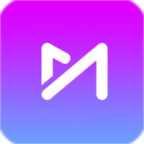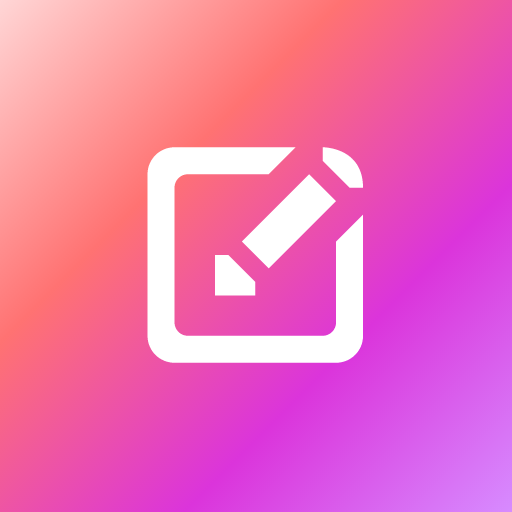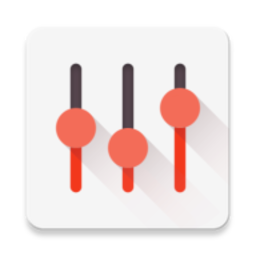打造专属启动安装U盘:UltraISO实战指南
作者:佚名 来源:未知 时间:2025-05-10
使用UltraISO制作启动安装U盘
在数字时代,掌握系统安装与维护技能显得尤为重要。制作一个启动安装U盘,不仅能帮助我们快速重装或升级操作系统,还能在系统崩溃时作为紧急救援工具。在众多制作工具中,UltraISO(软碟通)凭借其强大的功能和易用性,成为众多用户的首选。本文将详细介绍如何使用UltraISO制作启动安装U盘,帮助感兴趣的朋友轻松掌握这一实用技能。

一、准备工作
在开始制作之前,请确保你已准备好以下材料:

1. UltraISO软件:你可以从UltraISO的官方网站([https://www.ultraiso.com/](https://www.ultraiso.com/))下载适合你操作系统的安装包。安装过程相对简单,只需按照提示进行即可。

2. ISO系统镜像:这是制作启动安装U盘的关键文件,通常包含操作系统的安装程序和必要文件。你可以从微软官方网站或其他可信来源下载所需版本的Windows ISO镜像。
3. 容量合适的U盘:为了确保制作过程顺利进行并存储足够的安装文件,建议选择一个容量至少为8GB(建议16GB以上)的U盘。同时,请确保U盘上没有重要数据,因为制作过程将清空U盘上的所有内容。
二、制作步骤
1. 格式化U盘
将U盘插入计算机,并确保其已被正确识别。
打开“我的电脑”或“文件资源管理器”,找到U盘的盘符。
右键点击U盘盘符,选择“格式化”。在弹出的对话框中,选择默认的文件系统(通常为NTFS或FAT32,根据需求选择),并勾选“快速格式化”选项。
点击“开始”按钮进行格式化操作。请注意,此操作将删除U盘上的所有文件,请确保已备份重要数据。
2. 打开UltraISO并导入ISO镜像
双击桌面上的UltraISO快捷方式或从“开始”菜单中打开UltraISO软件。
在UltraISO的主界面中,点击菜单栏上的“文件”按钮,然后选择“打开”。
在弹出的文件选择对话框中,浏览并找到你下载的ISO系统镜像文件,点击“打开”按钮将其导入到UltraISO中。
3. 选择U盘作为目标设备
在UltraISO的界面中,你会看到左下角列出了所有可用的存储设备。请确保你的U盘已被正确识别并显示在列表中。
点击U盘盘符以选择它作为写入硬盘映像的目标设备。
4. 写入硬盘映像
在菜单栏上点击“启动”按钮,然后选择“写入硬盘映像”。
在弹出的写入硬盘映像对话框中,你可以看到多个选项。在“写入方法”下拉菜单中,选择“USB-HDD+”作为写入方法。这种方法通常与大多数计算机的启动方式兼容。
在“写入速度”下拉菜单中,你可以选择写入速度。为了提高制作效率,你可以选择较高的写入速度。但请注意,过高的写入速度可能会导致制作过程中出现错误。因此,请根据你的计算机性能和U盘质量选择合适的写入速度。
确认所有设置无误后,点击“写入”按钮开始制作启动安装U盘。制作过程可能需要一些时间,具体取决于ISO文件的大小和你的计算机性能。请耐心等待直至制作完成。
5. 验证启动安装U盘
制作完成后,UltraISO会弹出一个消息框提示你已成功制作了启动安装U盘。
为了确保U盘能够正常启动并安装操作系统,你可以在另一台计算机上进行测试。将U盘插入计算机并重新启动。在启动过程中按下相应的快捷键(通常是F12、ESC、Del等)进入启动菜单。
在启动菜单中选择你的U盘作为启动设备并按下回车键。如果一切正常,计算机应该会从U盘启动并进入操作系统安装界面。
三、注意事项
1. 备份重要数据:在制作启动安装U盘之前,请务必备份U盘上的所有重要数据。因为格式化U盘将删除其上的所有文件。
2. 选择合适的写入速度和写入方法:为了提高制作效率和兼容性,请根据你的计算机性能和U盘质量选择合适的写入速度和写入方法。
3. 关闭杀毒软件:在制作过程中,请暂时关闭部分安全类软件以避免制作过程中出现问题。这些软件可能会干扰UltraISO的正常运行并导致制作失败。
4. 注意引导模式和分区类型匹配:在安装操作系统时,请确保引导模式和分区类型匹配。否则可能会导致安装后进不了系统。一般情况下,UEFI模式对应GPT分区表;Legacy模式对应MBR分区表。请根据你的计算机主板和操作系统需求选择合适的引导模式和分区类型。
5. 电源保证:在制作启动盘和进行系统安装过程中,请不要中断操作或断电。以免导致制作失败或系统安装不完整。这些操作可能会损坏U盘或导致操作系统安装失败。
四、UltraISO的其他功能
除了制作启动安装U盘外,UltraISO还具有许多其他实用功能:
1. 编辑光盘映像文件:你可以使用UltraISO直接对光盘映像文件进行编辑。例如添加、删除或移动源文件;修改光盘的启动项、分区大小等参数;甚至为光盘添加封面、音乐等多媒体内容。编辑完成后保存映像文件即可。
2. 创建光盘映像文件:你可以使用UltraISO创建新的光盘映像文件。只需点击“文件”菜单中的“新建”选项,在弹出的对话框中选择“磁盘映像”或“光盘映像”,并设置输出目录、光盘类型等参数。然后点击“确定”按钮并开始制作光盘映像文件。
3. 刻录光盘:如果你需要将制作好的光盘映像文件刻录到光盘上,可以使用UltraISO的刻录功能。只需点击工具栏上的“刻录”按钮(或按F6键),选择需要刻录的光盘镜像文件并设置刻录参数(如速度、缓存等)。然后点击“刻录”按钮开始刻录过程。刻录完成后你可以使用光驱测试刻录效果。
总之,UltraISO是一款功能强大的光盘映像工具软件。它不仅可以用来制作启动安装U盘,还具有编辑光盘映像文件、创建光盘映像文件和刻录光盘等多种实用功能。掌握UltraISO的使用方法将帮助你更轻松地管理光盘映像文件和进行系统安装维护工作。希望本文的介绍能帮助你成功制作出启动安装U盘并享受其带来的便利!
- 上一篇: 如何在Win7系统中设置共享文件夹?
- 下一篇: S5赛季豹女中单天赋与符文配置指南图